Z času na čas sa používatelia stretávajú s problémom náhodného alebo omylu vymazania jedného alebo viacerých kontaktov z adresára na iPhone. Vývojári v Apple sa o tento problém postarali a poskytli niekoľko spôsobov, ako ho vyriešiť. Ďalej sa pozrieme na všetky spôsoby obnovy vymazané kontakty.
V prvom rade, ak omylom vymažete kontakt, musíte svoj smartfón okamžite odpojiť od World Wide Web alebo počítača Mac. To sa deje tak, že iOS nemá čas synchronizovať vymazanie s adresárom v iCloud.
Obnovte kontakty zo zálohy iTunes
Táto metóda je vhodná pre používateľov, ktorí ju pravidelne používajú Aplikácia iTunes na vašom počítači a synchronizujte všetky údaje. V tomto prípade môžete svoje kontakty obnoviť zo zálohy, ktorá je vytvorená v iTunes. K tomu potrebujete:
1. Spustite iTunes na vašom počítači.
2. Pripojte svoj iPhone cez kábel alebo bezdrôtovú sieť.
3. Na karte Zariadenia vyberte smartfón.
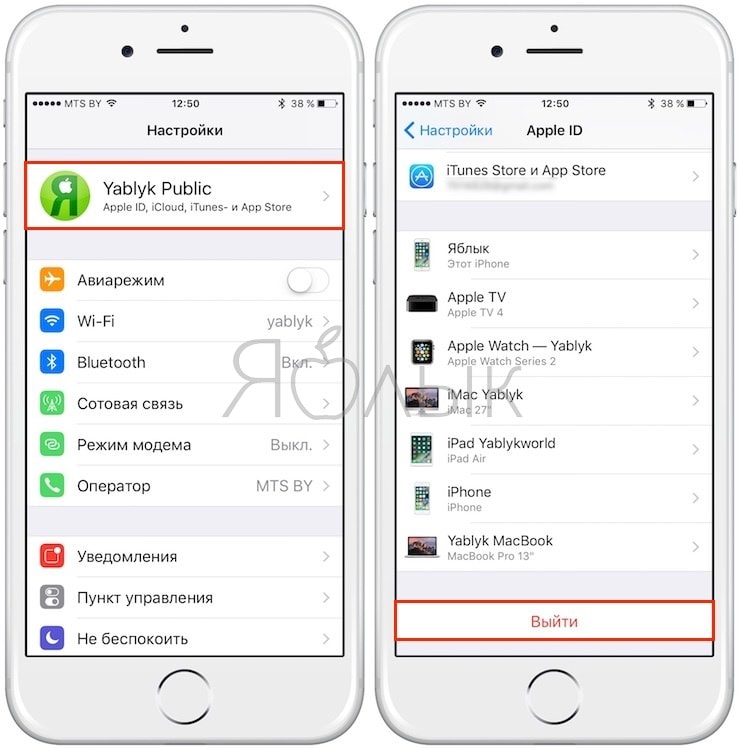
4. Prejdite na kartu Review.
5. Kliknite na tlačidlo Obnoviť z kópie.
Dôležité! Pred obnovením vypnite funkciu Nájsť môj iPhone.
6. Vyberte ten, ktorý potrebujete záložná kópia.
7. Potvrďte akciu a počkajte na dokončenie procesu.
Pamätajte, že po obnovení pomocou tejto metódy budú všetky vaše akcie vykonané od vytvorenia zálohy zrušené.
Obnovte z aplikácie Kontakty pre OS X alebo Windows
Aplikácia Kontakty pre platformy OS X a Windows podporuje import vášho adresára do cloudového úložiska iCloud. Potom, ak je to potrebné, môže používateľ importovať kontakty uložené v cloude späť do iPhone.
Obnovy z aplikácie Kontakty v systéme Windows:
1. Prejdite do priečinka Systémová jednotka\Používatelia\Meno_používateľa\Kontakty\
2. Vyberte kontakt, ktorý chcete obnoviť.
3. Kliknite na tlačidlo Exportovať a vyberte formát Vizitky.
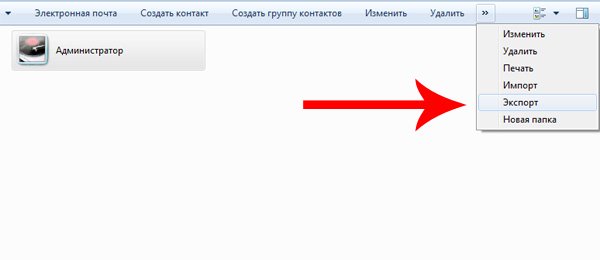
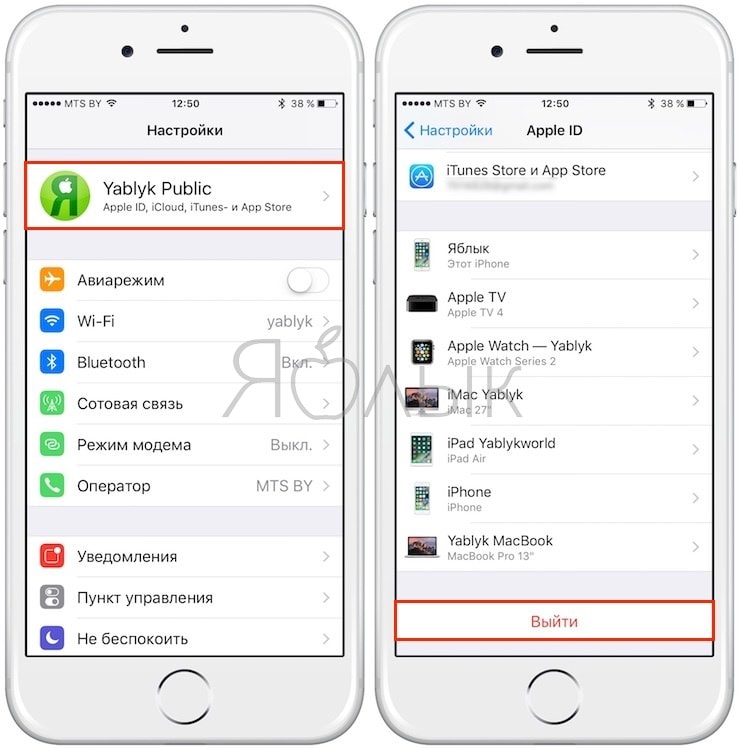
5. Pošlite uložený súbor do iPhone e-mailom.
6. Na svojom smartfóne po otvorení listu kliknite na tlačidlo Vytvoriť nový kontakt.
Potom bude kontakt obnovený. Rovnakým spôsobom môžete obnoviť kontakty z aplikácie Kontakty v systéme OS X.
Exportujte kontakty z iCloud
Na export kontaktov z iCloud potrebujete:
1. V počítači prejdite na webovú stránku.
2. Prihláste sa na stránku pomocou svojho Apple ID.
3. Prejdite do sekcie Kontakty.

4. Vyberte požadovaný kontakt a kliknite na tlačidlo Zobraziť ponuku akcií.
5. V ponuke, ktorá sa otvorí, kliknite na Exportovať vCard.
Exportovaný kontakt sa potom zobrazí v priečinku sťahovania v počítači. Musí byť odoslaná e-mail na iPhone.
Opätovná synchronizácia s iCloud
Môžete tiež jednoducho znova synchronizovať s iCloud. K tomu potrebujete:
1. Po náhodnom odstránení kontaktu ihneď vypnite Wi-Fi.
2. Prejdite do Nastavenia – iCloud.

3. Posuňte prepínač oproti položke Kontakty do neaktívnej polohy.
4. V ponuke, ktorá sa otvorí, vyberte možnosť Keep on iPhone (umožní vám to ponechať kontakty na vašom smartfóne).
5. Pripojte iPhone k sieti.
6. Posuňte prepínač oproti položke Kontakty do aktívnej polohy.

7. V ponuke, ktorá sa otvorí, vyberte položku Zlúčiť.
8. Po niekoľkých minútach skontrolujte svoj adresár, chýbajúci kontakt by sa mal vrátiť.
Obnovenie kontaktov pomocou iBackupBot
iBackupBot je pohodlná aplikácia pre prácu so zálohami v iTunes. Program vám umožňuje obnoviť kontakty bez obnovenia celého iPhone, čo je vo väčšine situácií veľmi výhodné.
1. a nainštalujte si iBackupBot (na obnovenie kontaktov stačí skúšobná verzia aplikácie).
2. Spustite program a počkajte, kým nerozpozná zálohy v iTunes.
3. V okne Zálohy vyberte požadovanú záložnú kópiu.
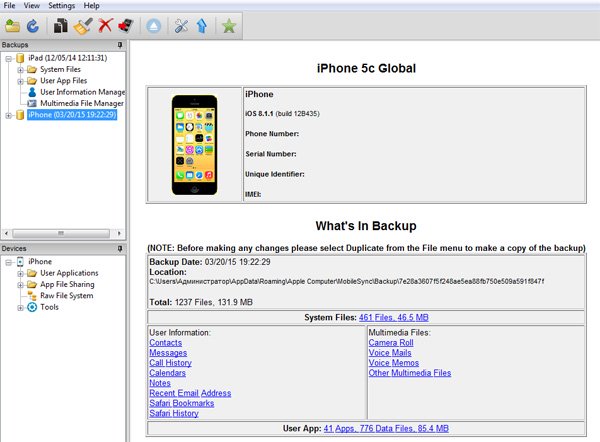
4. Vytvorte duplikát zálohy na vhodnom mieste kliknutím na Súbor-Duplikovať.
5. V aplikácii v hlavnom okne kliknite na Kontakty.
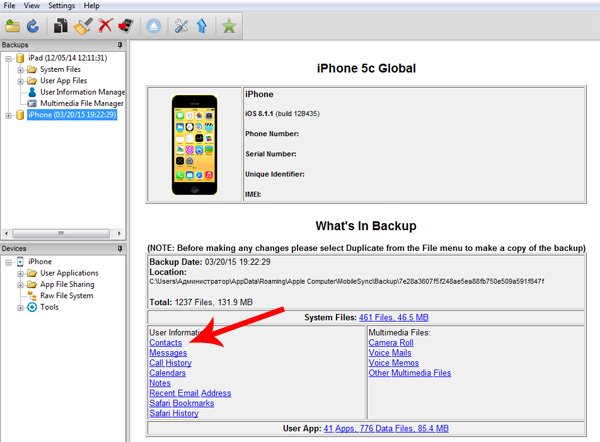
6. Otvorí sa hlavné okno úplný zoznam kontakty, kde si môžete pozrieť všetky ich údaje.
7. Vyberte požadovaný súbor a kliknite na Exportovať – Exportovať ako súbor vCard.
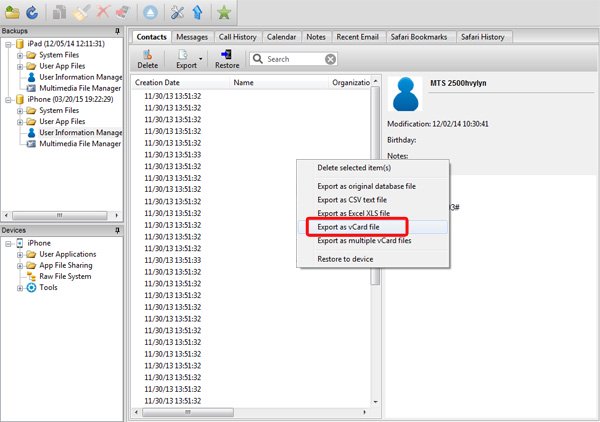
8. Ak používate skúšobnú verziu, program vás požiada o registráciu, ale môžete jednoducho zavrieť okno, ktoré sa zobrazí.
10. Výsledný súbor je možné stiahnuť do aplikácie Kontakty a odtiaľ obnoviť do iPhone.
Obnova pomocou iPhone Backup Extractor
Hlavný rozdiel túto aplikáciu z predchádzajúceho je obmedzenie jeho skúšobnej verzie. Program je celkom pohodlný, ale umožňuje vám bezplatne obnoviť iba prvé 4 kontakty. Pre ďalšiu prácu budete potrebovať plnú verziu.
1. a nainštalujte iPhone Backup Extractor.
2. Otvorte aplikáciu. Samotný program stiahne najnovšiu zálohu z iTunes.
3. Kliknutím na položku Vybrať ďalšiu zálohu môžete vybrať inú zálohu.

4. V hlavnom okne kliknite na Extrahovať (počet kontaktov) oproti položke Kontakty.
5. Zadajte vhodný priečinok, kde bude aplikácia extrahovať všetky kontakty do jedného súboru a samostatne vo formáte vcf.
6. V položke Extrahovať môžete určiť formát, v ktorom budú kontakty extrahované.
Po aktualizácii na iOS 8 si niektorí používatelia všimli zmiznutie kontaktov v adresári. Problém nemá epidémiu, avšak na webovej stránke technickej podpory Apple je niekoľko vlákien venovaných tejto téme.
Metóda obnovy údajov zahŕňa synchronizáciu existujúcich údajov na vašom počítači Kontakty na iPhone s tými, ktoré sú uložené v iCloude. To nie vždy zaručuje opätovné objavenie sa stratených kontaktov, ale spravidla to vedie k požadovanému výsledku.
Ako obnoviť kontakty z iCloud:
Krok 1: Skontrolujte, či ste svoje zariadenie zaregistrovali v iCloude. Ak to chcete urobiť, prejdite do časti Nastavenia > iCloud. Ak ste už zaregistrovaný, vaše prihlasovacie meno a heslo sa zobrazia v príslušných riadkoch. V opačnom prípade sa prosím prihláste. Ak je tento krok v poriadku, pokračujte.
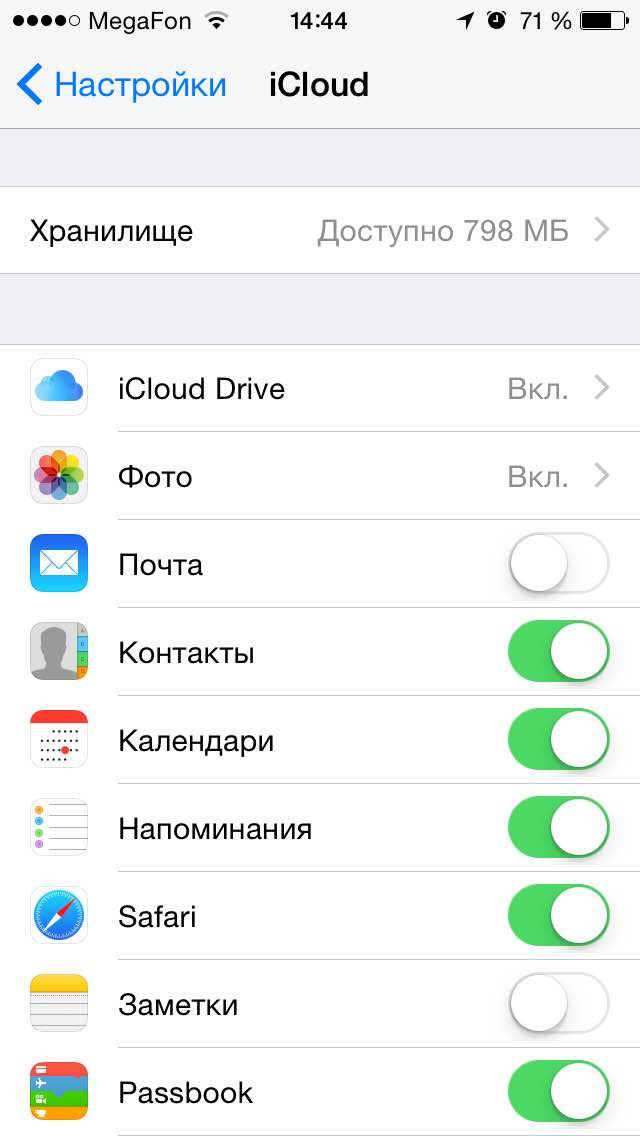
Krok 2: V rovnakej časti „Nastavenia“ sa uistite, že je aktivovaný prepínač „Kontakty“. Ak je overenie úspešné, pokračujte krokom tri.
Krok 3: Otočte prepínač Kontakty do polohy Vypnuté. Zobrazí sa otázka, čo chcete urobiť so synchronizovanými kontaktmi iCloud na vašom iPhone. V rozbaľovacom zozname vyberte možnosť „Odstrániť z iPhone“. Nebojte sa: kontakty cloudová služba zostane.

Krok 4: Znova aktivujte prepínač Kontakty.
Táto technika úplne obnoví kontakty na iPhone. Návod bol testovaný na zariadeniach s iOS 8.0 a iOS 8.0.2. Ak vyššie navrhnuté kroky neviedli k požadovanému výsledku, prejdite na stránku iCloud.com a zadajte svoje Apple ID. Skontrolujte, či máte kontakty uložené v cloude. Je zrejmé, že ak je iCloud prázdny, nemali by ste dúfať, že sa na vašom iPhone objavia kontakty.
Exportujte kontakty z iCloud
Predpoklad:
- 1. Prejdite na stránku http://icloud.com/ a prihláste sa do iCloud pomocou svojho Apple ID v prehliadači na ľubovoľnom počítači.
- 2. Po prihlásení do iCloud kliknite na Kontakty.
- 3. Vyberte požadované čísla a obnoviť na určenom mieste. Pozor: kontakty vo formáte
Obnovenie kontaktov z iCloud na iPhone
Predpoklad:
- 1. Na iPhone vyberte Nastavenia > Všeobecné > Aktualizácia softvéru aby bola verzia systému aktuálnejšia.
- 2. Ak máte nedávnu zálohu na obnovenie vášho iPhone, vyberte Nastavenia > iCloud > Úložisko > Spravovať > Zariadenie v sekcii "zálohy" zobrazíte veľkosť zálohy a dátum jej vytvorenia.
- 3.Nastavenia > Všeobecné > Obnoviť > Vymazať obsah v iCloude
- 4. Po stlačení "Vymazať obsah v iCloud", na obrazovke vyberte Aplikácie a údaje > Obnoviť > Záloha iCloud a prihláste sa do iCloud.
- 5. Vyberte jeden záložný súbor v iCloude.
Chyba:
- 1. Vopred je potrebné vytvoriť záložnú kópiu.
- 2. Po obnovení môže vygenerovať veľa ďalších súborov, ktoré boli staré a nepotrebné.
- 3. Všetky uložené dáta v zariadení budú pred obnovením naformátované.
Používatelia iOS niekedy čelia potrebe obnoviť svoj zoznam kontaktov z iCloud na iPhone alebo iPad. Vo väčšine prípadov je to z dôvodu kúpy nového smartfónu (tabletu) resp. Okrem toho niekedy môžete náhodne vypnúť synchronizáciu kontaktov v sekcii iCloud vášho zariadenia.
V kontakte s
Nižšie je uvedených niekoľko jednoduchých krokov potrebných na obnovenie kontaktov na iPhone alebo iPad cloud-ové úložisko Apple.
Pre úplné pochopenie procesu ukladania a synchronizácie kontaktov v systéme iOS na zariadeniach iPhone a iPad si prečítajte tento materiál:
Ak ste už predtým službu používali “ Kontakty v Gmaile„Potom si určite prečítajte.
Ako správne odstrániť kontakty z iPhone alebo iPad
Keď odstránite kontakt z iPhonu alebo iPadu, keď je povolená synchronizácia s iCloud, automaticky sa odstráni z cloudu. Preto v žiadnom prípade nevymažte kontakty sami (po jednom) v aplikácii Telefón. Kontakty musíte zo zariadenia vymazať, no zároveň ich ponechať v iCloude. Ak to chcete urobiť, prejdite na stránku Sekcia Apple ID (najvyššie v Nastaveniach) a úplne dole kliknite na „ Choď von“.
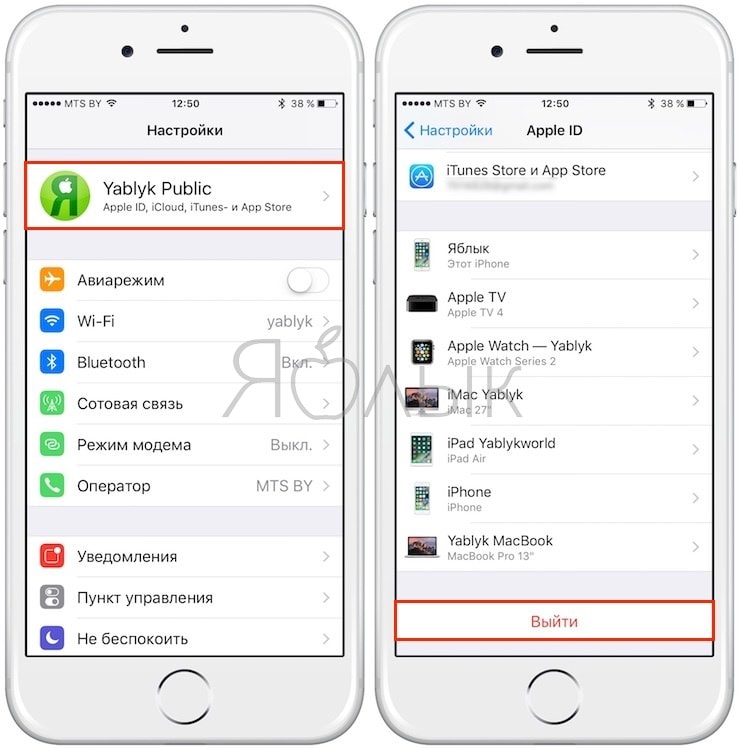
Z ponúkaných možností vyberte „ Odhláste sa z iCloud a Store"alebo" Odhlásenie z iCloud“.
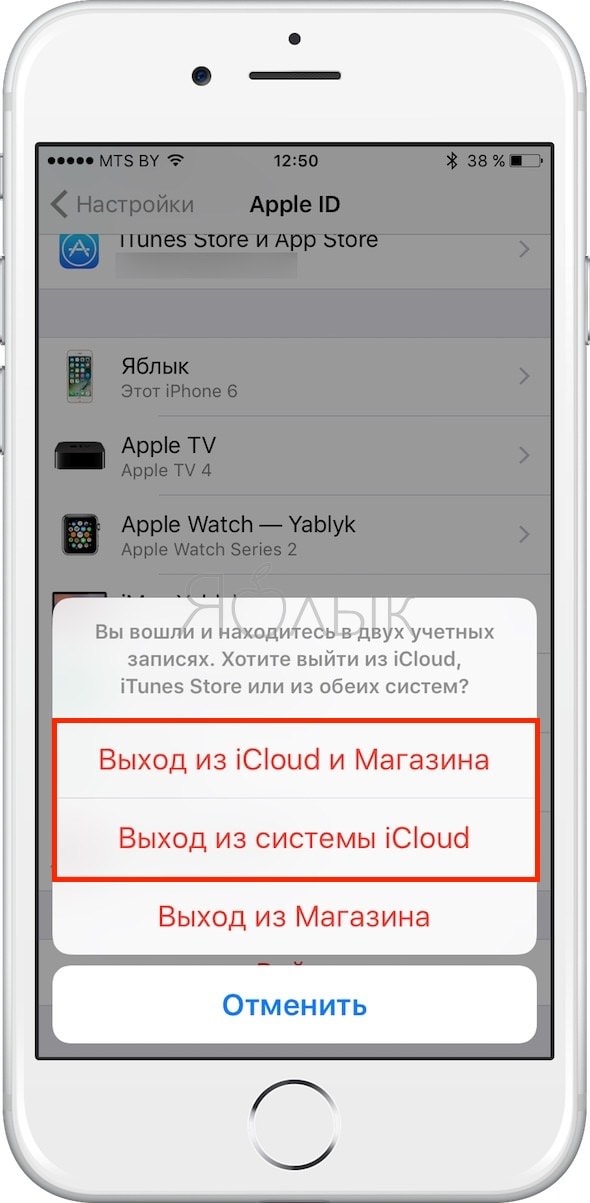
Na otázku systému, čo robiť s kontaktmi v zariadení, odpovedzte „ Odstrániť“, týmto odstránite kontakty z vášho iPhone alebo iPad, ale ponecháte ich v iCloude.
1 . Skontrolujte si svoje kontakty v iCloude na icloud.com zo svojho počítača (vyžadujú sa informácie).
Zoznam dostupných kontaktov sa nachádza v sekcii Kontakty. V prípade potreby tam pridajte nové kontakty (tlačidlo „+“ v ľavom dolnom rohu). Všetky sa objavia na iOS zariadení po nastavení synchronizácie.

2 . Otvorte aplikáciu " nastavenie» na iPhone alebo iPad. Vyberte sekciu Apple ID (úplne hore), prejdite do sekcie iCloud a prihláste sa Pomoc Apple ID.
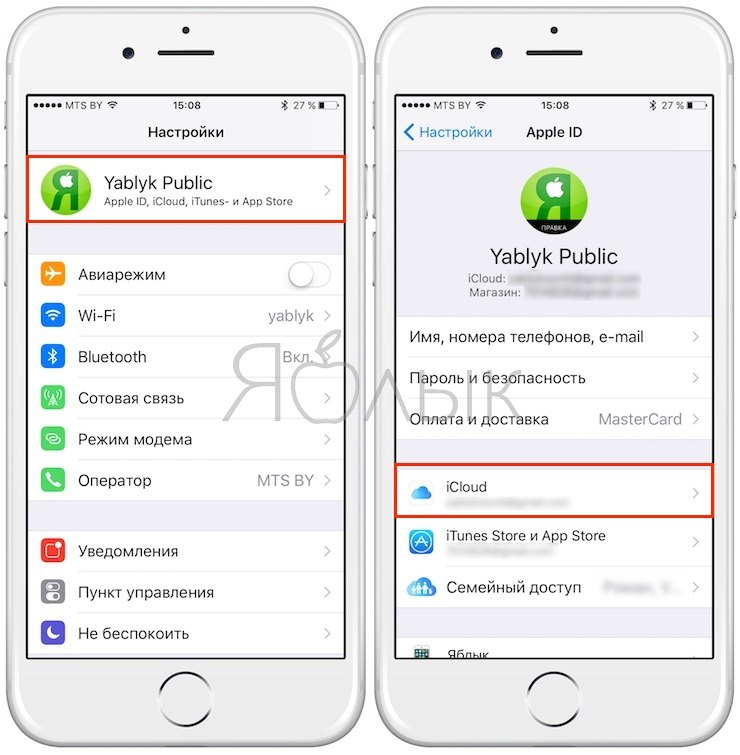
Poznámka. Ak ste už prihlásení a prepnite sa " Kontakty» aktivované, ale kontakty sa v aplikácii nezobrazujú Telefón, deaktivujte ho. Potom sa zobrazí správa s otázkou, či má kontakty uložiť na iPhone (iPad) alebo ich odstrániť. Vyberte " Odstrániť z môjho iPhone" Ak prepínač " Kontakty“ je už deaktivovaný, postupujte podľa ďalšieho kroku.
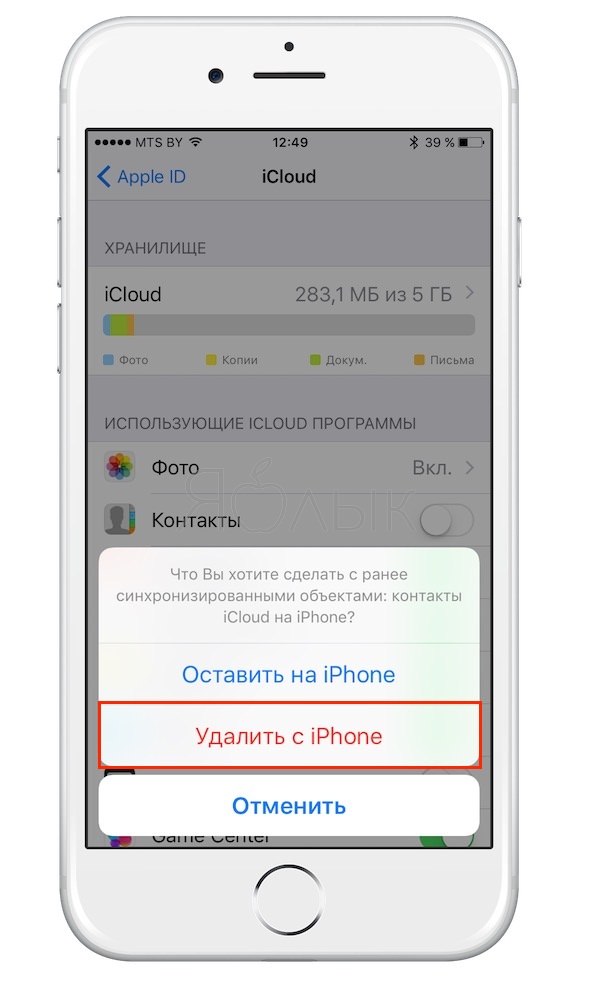
3 . Aktivujte prepínač" Kontakty" Zobrazí sa kontextová správa. Vyberte možnosť Zlúčiť kontakty, takže kontakty vo vašom zariadení sa zlúčia s kontaktmi v iCloude resp Odstrániť z iPhone (iPad), aby ste ich odstránili zo zariadenia.
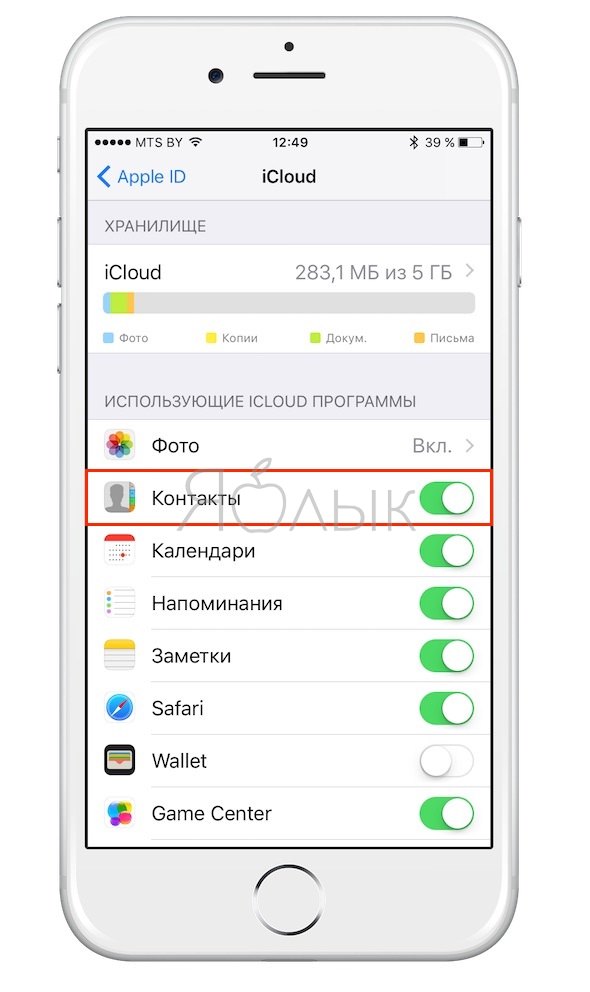
Ako obnoviť kontakty odstránené z iCloud na iPhone alebo iPad
Ak boli kontakty z iCloudu odstránené, Apple vám umožňuje obnoviť ich do 30 dní. Ak chcete obnoviť odstránené kontakty, použite .
Neškodná chyba na snímači často spôsobuje veľa problémov. Najčastejšie sa to stane, keď sa vymažú čísla predplatiteľov na iPhone, ktorých obnovenie je jednoducho problematické. Preto celkom správne vyvstáva otázka: ako obnoviť odstránené kontakty na iPhone. Skúsme na to prísť.
Obnovte kontakty zo zálohy iTunes
Často synchronizujete svoj iPhone pomocou tuniaka? Nebuďte leniví vytvárať zálohy zakaždým. Tým sa zabezpečí, že údaje bude možné vrátiť. Aj keď omylom vymažete jedno alebo dve dôležité čísla, možno ich obnoviť z kópie v telefónnom zozname.
Stojí za zmienku, že s pomocou iTunes robíme vrátenie dát, t.j. nielen kontakty budú mať najnovšiu verziu Rezervovať kópiu, ale aj všetky ostatné informácie, takže všetky údaje, ktoré sa objavili po vytvorení poslednej kópie, budú vymazané, preto používajte funkciu „Obnoviť z kópie“ rozumne.
Povedzme teda, že už existuje hotová kópia pre zariadenie iPhone. Pozrime sa, ako môžete obnoviť adresy:
- pripojte iPhone k počítaču pomocou kábla USB a spustite iTunes;
- Na paneli s ponukami prejdite na kartu „Súbor“ a vyberte náš iPhone. Potom v okne kliknite na kartu „Prehľadávať“;
- Objavia sa informácie o iPhone. Kliknite na tlačidlo „Obnoviť z kópie“;
Pozor! Ak ste aktivovali funkciu vyhľadávania „Nájsť iPhone“, musíte ju pred vykonaním operácie vypnúť.
- Zo zoznamu, ktorý sa zobrazí, sa zvyčajne vyberie posledné uloženie (môže ich byť niekoľko). Vyberte požadovanú verziu a kliknite na „Obnoviť“;
- Čakáme na dokončenie operácie.
Export kontaktu z Microsoft Outlook, Windows, MAC OS
Táto metóda bude užitočná iba vtedy, ak je požadovaný kontakt uložený v jednom z e-mailových programov. Pozrime sa na to pomocou pomôcky ako príkladu Kontakty zo systému Windows. Pomocou tohto programu budeme môcť exportovať karty kontaktov uložené v pamäti počítača na miesto, ktoré nám vyhovuje a s vhodnou príponou .vcf, ktoré potom môže iPhone úspešne rozpoznať. Na stiahnutie údajov z Pamäť systému Windows, potrebovať:
- zadajte priečinok „Používatelia“;
- otvorte podpriečinok vo vnútri s názvom vášho účtu;
- ísť do Kontakty;
- vyberte súbor, v ktorom sa nachádza uložený kontakt, ktorý sa má obnoviť;
- Na hornom paneli kliknite na „Exportovať“. Otvorí sa okno, v ktorom musíte kliknúť na spodný riadok „Vizitky“ a potvrdiť svoj výber kliknutím na tlačidlo „Exportovať“;
![]()
- V okne prehliadania, ktoré sa otvorí, vyberte požadovaný priečinok. Ďalej kliknite na „OK“.
Čísla z kópie adresára sa teda extrahujú a zobrazia v určenom priečinku (extension.vcf)
- posielame ich cez poštového klienta na e-mailovú adresu iPhone;
- otvorte súbor prijatý v liste a kliknite na „Nový kontakt“;
- Čísla sa automaticky nahrajú do telefónneho zoznamu iPhone.
Pre operačný systém MAC OS X a služby MS Export do Outlooku adresy sú rovnaké.
Ako obnoviť odstránený kontakt pomocou iCloud
Opäť platí, že táto metóda je relevantná iba vtedy, ak máte aktivovanú funkciu zálohovania iCloud.
Ak iPhone automaticky synchronizuje váš účet Apple s iCloud, údaje sa automaticky vynulujú pri každom pripojení na internet. Preto po odstránení informácií o účastníkovi musíte okamžite vypnúť sieť Wi-Fi. V opačnom prípade následná synchronizácia odstráni kontakt z cloudu a nebude možné ho v budúcnosti obnoviť zo servera.
Poďme sa najprv pozrieť na spôsob, ako obnoviť všetky kontakty z iCloud. Po vypnutí Wi-Fi postupujte takto:
- prejdite do nastavení iCloud a prepnite páčku „Kontakty“ do režimu „Zakázané“;
- systém objasní, čo robiť s kontaktmi. Vyberieme možnosť „Ponechať na iPhone“;
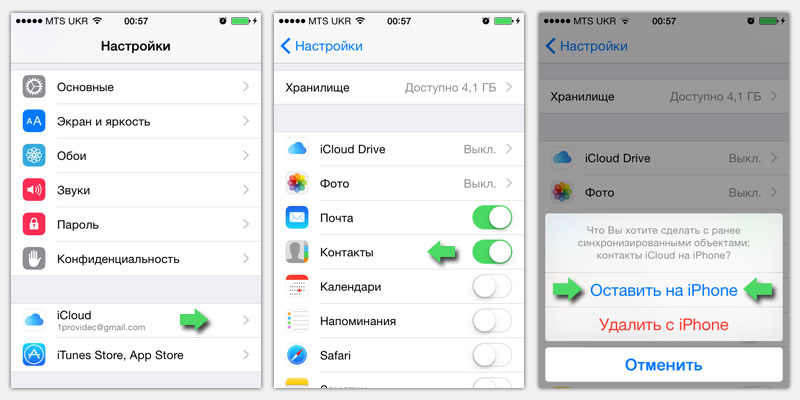
- potom sa musíte pripojiť Wi-Fi siete a prepnite posúvač do polohy „Zapnuté“;
- iOS vás upozorní, že vaše kontakty budú zlúčené s iCloudom. Kliknite na „Zlúčiť“.
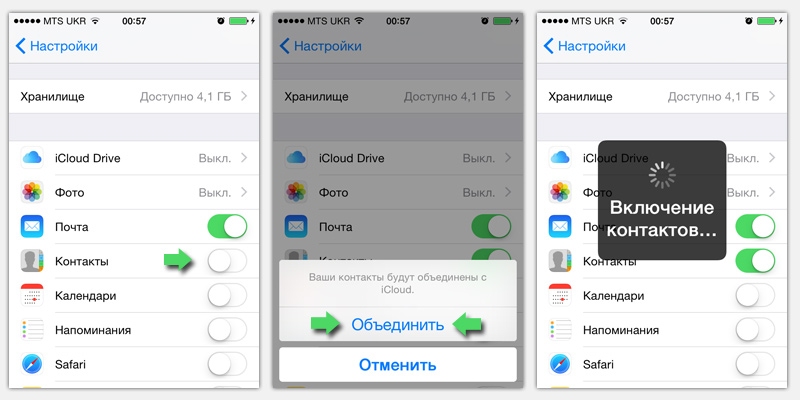
Ako vidíte, všetko je jednoduché. Ak z nejakého dôvodu potrebujete napríklad Apple ID priateľa. konkrétny kontakt, potom bude postup nasledovný:
- Prihláste sa na webovú stránku iCloud pomocou svojho Apple ID;
- kliknite na ikonu „Kontakty“;

- vyberte požadovaný záznam a kliknite na ikonu umiestnenú v ľavom dolnom rohu;
- Otvorí sa pred vami ponuka akcií, v ktorej musíte vybrať „Exportovať vCard...“
Informácie o predplatiteľovi budú uložené vo vašom počítači v súbore s príponou .vcf. Ďalej vykonáme rovnaké operácie ako v predchádzajúcom odseku, konkrétne odošleme súbor poštou, otvoríme ho v iPhone a znova zaznamenáme.
Pomocou špeciálnych nástrojov
Možnosť 1. iBackupBot
- Môžete si dokonca stiahnuť skúšobnú verziu do počítača;
- spustite aplikáciu. Rozpozná všetky uložené iTunes kópie, ale bude to chvíľu trvať;
- v hlavnom okne iBackupBot pod Popis iPhone bude tam sekcia „Čo je v zálohe“. Pred vykonaním akýchkoľvek akcií hrajte na istotu a vytvorte zálohu. Ak to chcete urobiť, musíte v okne „zálohy“ vybrať požadovanú záložnú kópiu, zadať „súbor“ a kliknúť na „Duplikovať“. Ďalej nastavte umiestnenie, kam chceme duplikát uložiť;
- potom sa po návrate a opätovnom výbere záložnej kópie v okne „zálohy“ pozrieme dolu a nájdeme modrý nápis „Kontakty“;
- Kliknutím na tento odkaz program zobrazí kontakty, ktoré sú v ňom zahrnuté. Kliknutím na každú z nich sa vpravo vytiahnu ďalšie detailné informácie o nahrávke;
- v hlavnom okne hneď pod záložkou „Kontakty“ bude tlačidlo „Exportovať“. Kliknutím na šípku sa zobrazí malý zoznam akcií, ktorý ponúkne niekoľko možností.
- na obnovenie vyberte „Exportovať ako súbor vCard“;
- Zobrazí sa okno s výzvou na aktiváciu programu. Kliknite na „Zrušiť“;
- nastaviť cestu kópie;
- Kontakty môžete preniesť niekoľko naraz. Kliknite na „Exportovať ako viacero súborov vCard“;
- V predchádzajúcich odsekoch sme naznačili, ako poslať súbor vcf s kontaktmi do iPhone.
Možnosť 2. iPhone Backup Extractor
- spustite aplikáciu. Zobrazí sa výzva na výber zálohy zo zoznamu. Ak visí na inom mieste, potom v rozbaľovacom zozname kliknite na „Vybrať iný záložný priečinok“;
- Hľadáme tretí blok „Dostupné údaje“. Počet čísel je uvedený vedľa riadku „Kontakty“. Kliknite na nápis „Extract...“ a nastavte cestu, kam ich chceme rozbaliť (prenesú sa do spoločného súboru);
Ako to funguje si môžete pozrieť vo videu nižšie.
